Az adatok rendezése excelben
Az adatok rendezése Excel-ben
Az Excel táblázatokat adatbázisok létrehozására lehet használni, pl. egy sor szervezett információ. A táblázatok információkat tárolnak az alkalmazottakról, az ügyfelekről, a különböző termékek szállítóiról, árairól, könyveiről, filmjeiről, fényképeiről stb. Általában ilyen adatbázisok esetében táblázatos szervezési módszert alkalmaznak. Rengeteg adatot tartalmaznak, és sok adat mellett nem mindig könnyű dolgozni. Ehhez adatfeldolgozásra van szükség.
-
Adatfeldolgozás az Excel alatt:
- válogatási listák;
- az adatok kiválasztása bizonyos kritériumok szerint;
- közbenső összegek kiszámítása;
- az átlagérték kiszámítása;
- egy bizonyos értéktől való eltérések kiszámítása;
- Összefoglaló táblák készítése.
A táblázatok kitöltésekor nem feltétlenül szükséges az adatok bevitele csak bizonyos sorrendben, például betűrendben. A nevek és nevek listája bármely sorrendben beírható, és csak az összes adatot beírva rendezheti az adatokat betűrendben vagy egy másik kritérium alapján. Ha a táblázatban szereplő információk frissítésre vagy kicserélésre kerülnek, akkor szükség szerint rendezhetők.
Az Excel lehetővé teszi, hogy rendezzen egy kiválasztott sejtcsoportot. Ha csak a táblázat néhány oszlopát választja ki, a rendezés csak a kiválasztott területen belül történik, a fennmaradó cellák tartalma változatlan marad. Ezt figyelembe kell venni a válogatás során. Ha például rendezi a sorokat betűrendben, csak az oszlopot tartalmazó oszlopot választja, akkor csak az utónevek kerülnek megrendelésre, és az egész tábla már nem megfelelő adatokat tartalmaz.
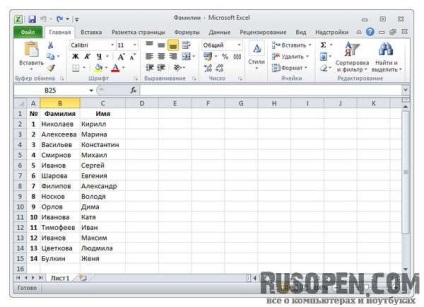
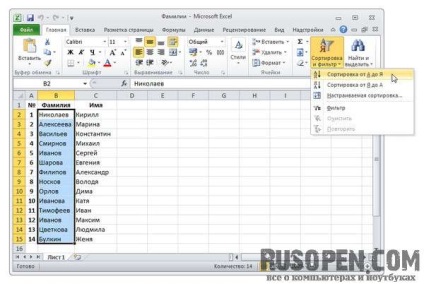
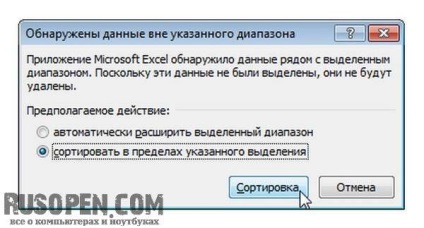
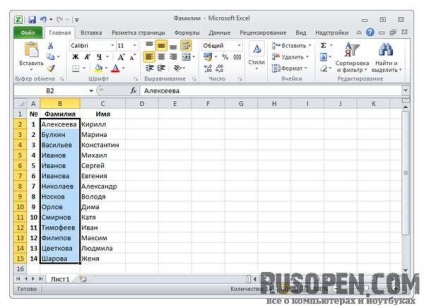
A rendezés egy táblázat sorainak átrendezése, annak érdekében, hogy azokat a kívánt sorrendbe állítsa. A válogatás során a táblázat egyik oszlopának celláinak tartalmát kritériumként használják, a sorok rendben vannak elrendezve az adott kulcs oszlop celláinak tartalmával összhangban.
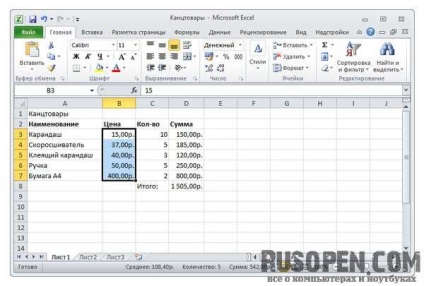
A táblázat sorai sorrendben "növekvő sorrendben" sorolhatók fel az oszlop tartalmának megfelelően.
Vannak fajta növekvő és csökkenő sorrendben. Az asztal sorai növekvő sorrendbe vannak sorolva, ha a következő sor kulcsoszlopában lévő cella tartalma nagyobb vagy egyenlő az előző sor kulcsoszlopának cellájának tartalmával. A táblázat sorai csökkenő sorrendben kerülnek sorrendbe, ha a következő sor kulcsoszlopának cella tartalma kisebb vagy egyenlő az előző sor kulcsoszlopának cella tartalmával.
A legegyszerűbb mód az asztal sorainak növekvő sorrendbe rendezése (A-tól Z-ig) vagy csökkenő (A-tól A-ig), ha az első (szélső bal oldali) oszlop kulcsfontosságú oszlopként szerepel.
A sorok rendezéséhez válassza ki a sorokat, a Főoldal -> Szerkesztés lapon, bontsa ki a Rendezés és szűrés listát, és válassza ki a rendezési módot. Ennek eredményeképpen a sorok a kiválasztott tartomány első oszlopának tartalmával rendeződnek a kiválasztott módszerrel.
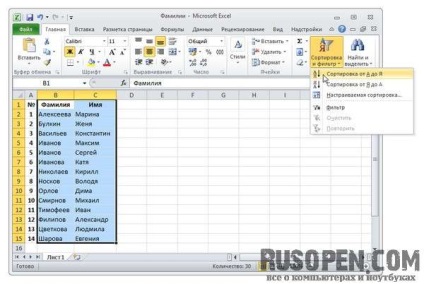
Alapértelmezés szerint a sorokat az első oszlop tartalma rendezi. Ha azt szeretnénk, hogy rendezze a tartalmát, a másik (nem az első) oszlopának Rendezés és szűrés listából válassza ki az Egyéni válogatás és a párbeszédablakban adja válogatás oszlop, amelynek tartalmát szeretné elrendezni húrok és rendezési módszer. Például, hogy a vonal a fenti táblázat már megrendelt csökkenő oszlop értékeit „szám”, a Rendezze listából válassza -> „szám”, és a listát a Rend -> Csökkenő.
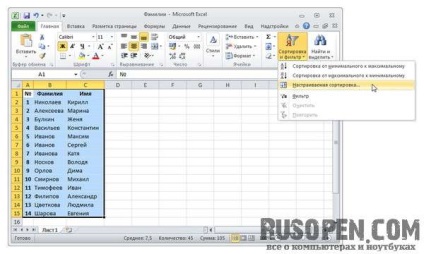
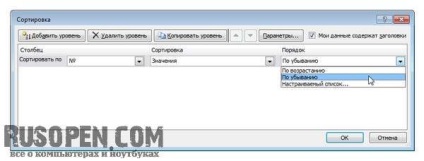
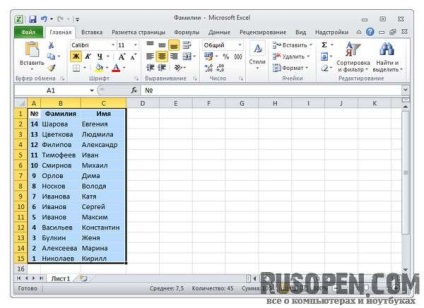
A Rendezés ablakban figyelni kell a jelölőnégyzetet, az adataim a fejléceket tartalmazzák. Alapértelmezés szerint telepítve van. Ez azt feltételezi, hogy a kiválasztott sorok közül az első, amelyet szeretne rendelni, tartalmazza a táblázat oszlopnevét.
Az oszlop mint kritérium a cellák tartalmának szétválogatásakor nem mindig eredményezi a kívánt eredményt. Gyakran szükség van egy többlépcsős (azaz több oszlop tartalmára) válogatásra. Például az Utónevek listáját sorrendben csoportosítja, majd (a csoporton belül) betűrendben az A-tól Z-ig.
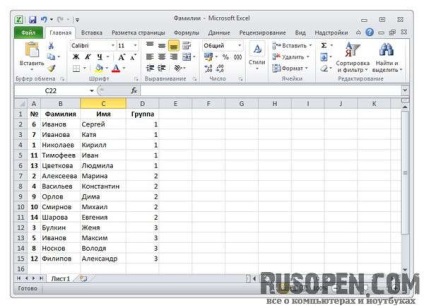
Az asztal sorainak többszintű rendezéséhez ki kell választania az asztal sorokat, nyissa meg a Home -> Szerkesztés lapot, és válassza a Custom sorting lehetőséget a Sort and filter listában. Ezután a megjelenő Rendezési ablakban adjon meg egy oszlopot (válassza ki a Rendezés szerinti lista elemet), amelynek tartalmát az első szintre kell rendezni, majd kattintson az Add szint gombra. Ennek eredményeképpen egy lista jelenik meg az ablakban. Ebben a listában válassza ki az oszlopot, amely meghatározza a rendezés második szintjét. Példaként a képen a Küld ablakot, amelyben a szabály határozza válogatás táblázatok a neveket, az első oszlopon Group (ASC), majd az egyes csoportokon belül a neve (A-Z).
